So erstellen Sie ein NPS-Umfrageformular in WordPress
Veröffentlicht: 2018-06-11Sie fragen sich, wie Sie ein NPS-Umfrageformular in WordPress erstellen? Im Gegensatz zu einer herkömmlichen Zufriedenheitsumfrage hilft Ihnen eine NPS-Umfrage, Ihre Kunden zu verstehen und Ihr Geschäft erfolgreicher zu machen.
In diesem Artikel zeigen wir Ihnen, wie Sie mit dem beliebten Surveys & Polls-Add-On in WPForms ein NPS-Umfrageformular in WordPress erstellen.
Hier ist ein Inhaltsverzeichnis, das Ihnen hilft, schnell in diesem informativen Leitfaden zu navigieren:
- Wie erstelle ich ein NPS-Umfrageformular in WordPress?
- FAQ
- Was ist eine Net Promoter Score-Umfrage?
- Wie liest man einen NPS-Score?
- Was ist ein guter NPS-Score?
- Net Promoter Score-Benchmarks
- Best Practices für NPS-Umfragen
- Variationen von NPS-Umfragefragen
So erstellen Sie ein NPS-Umfrageformular in WordPress
Net Promoter Score Umfrageformulare sind mit WPForms und dem Surveys & Polls Addon unglaublich einfach zu erstellen.
Hier führen wir Sie durch die Einrichtung und zeigen Ihnen, wann Sie Ihre Umfrage senden müssen.
Schritt 1: Erstellen Sie eine Umfrage in WordPress
So erstellen Sie ein Net Promoter Score-Formular in WordPress. Für dieses Beispiel werden wir ein erweitertes NPS-Umfrageformular einrichten.
Als erstes müssen Sie das WPForms-Plugin installieren und aktivieren. Weitere Informationen finden Sie in dieser Schritt-für-Schritt-Anleitung zur Installation eines Plugins in WordPress.
Als nächstes gehen Sie zu WPForms » Addons.
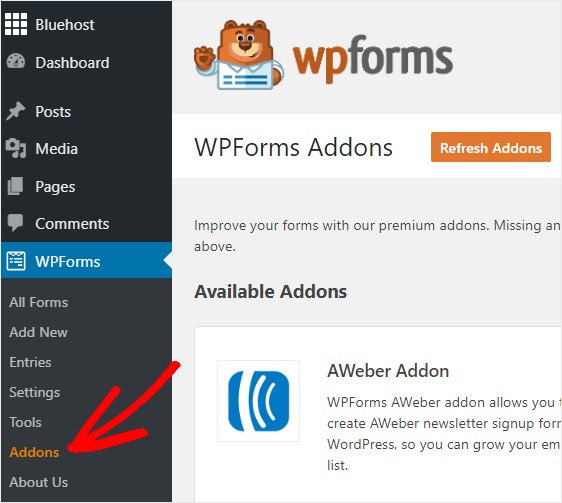
Wählen Sie nun das Surveys & Polls Addon aus und klicken Sie auf Aktivieren .
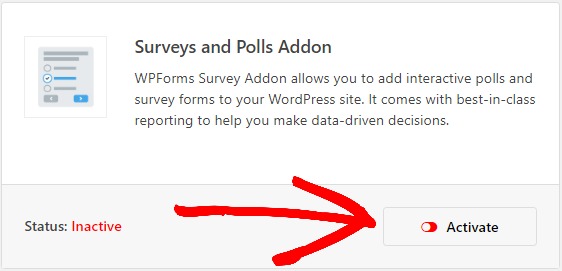
Sobald Ihr WPForms Surveys & Polls Addon aktiv ist, gehen Sie zu WPForms » Neu hinzufügen , um ein neues Formular zu erstellen.
Benennen Sie auf dem Einrichtungsbildschirm Ihr Formular und scrollen Sie nach unten, um das erweiterte Formular für die NPS-Umfrage auszuwählen .
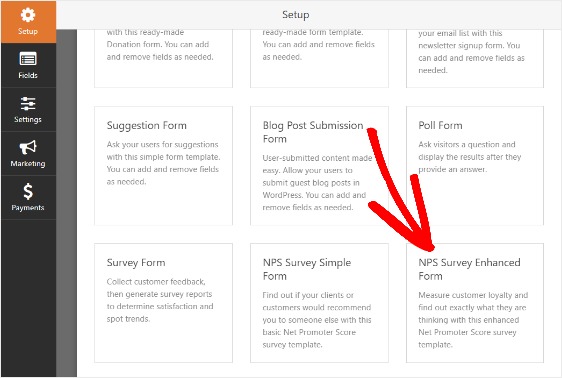
WPForms erstellt dann ein Umfrageformular und erledigt die meiste Arbeit für Sie.
Sie sehen diese verschiedenen Formularfelder bereits in Ihrem Umfrageformular:
- Net Promoter Score
- Absatztextfelder, in denen nach weiteren Details gefragt wird
- Eine Multiple-Choice-Box mit der Bitte um ein Testimonial
Hier können Sie zusätzliche Felder hinzufügen, indem Sie sie vom linken Bereich in den rechten Bereich ziehen. Oder löschen Sie nicht gewünschte Formularfelder.
Um Änderungen an Ihren Formularfeldern vorzunehmen, klicken Sie einfach auf das Feld und nehmen Sie Ihre Änderungen im rechten Bereich vor. Sie können auch auf ein Formularfeld klicken und es ziehen, um die Reihenfolge in Ihrem Formular neu anzuordnen.
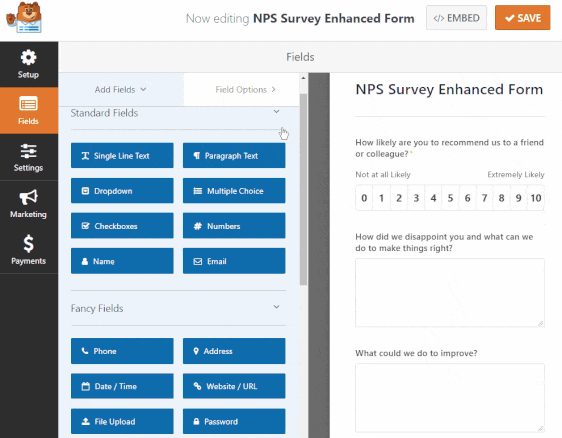
Schritt 2: Bedingungslogik für Umfrageformulare einrichten
Dies ist eines der schönsten Dinge am Formularfeld Net Promoter Score in WPForms. Es wurde entwickelt, um mit bedingter Logik zu arbeiten, sodass Sie noch mehr Informationen von Ihren Website-Besuchern erhalten, wenn sie Ihr Formular ausfüllen, unabhängig von ihren Antworten.
Folgendes ist in diesem NPS-Feedback-Formular bereits mit bedingter Logik vorgefertigt:
- Wenn jemand als Promoter (8+) auf Ihr NPS-Feld antwortet, wird ein Textfeld mit der Frage angezeigt, was Ihnen an uns am besten gefällt?
- Angenommen, jemand antwortet auf Ihr NPS-Feld passiv (7-8). Daraufhin wird ein Textfeld angezeigt, in dem Sie gefragt werden, was wir verbessern könnten.
- Wenn jemand Ihr NPS-Feld als Kritiker (0-6) beantwortet, wird ein Textfeld angezeigt, in dem Sie gefragt werden: Wie haben wir Sie enttäuscht und was können wir tun, um die Dinge richtig zu machen?
Und wenn Sie die Bedingungslogik in Ihrem Formular bearbeiten möchten, klicken Sie auf ein Absatzfeld, das Sie bearbeiten möchten, und wählen Sie Bedingungen aus .
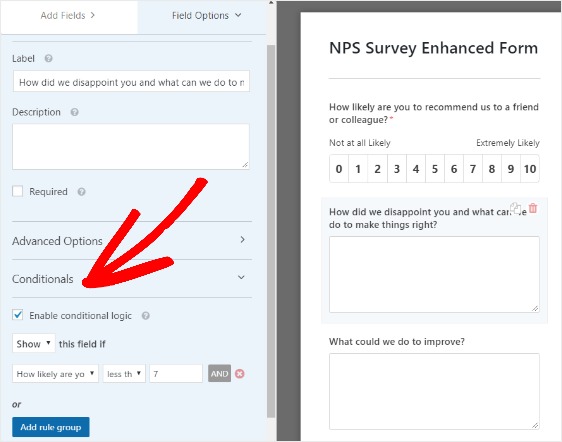
Passen Sie dann die bedingte Logik an Ihre Anforderungen an.
Schritt 3: Konfigurieren Sie Ihre Formularbenachrichtigungen
Benachrichtigungen sind eine großartige Möglichkeit für Sie oder ein Teammitglied, herauszufinden, ob Ihre Umfrage von einem Site-Besucher ausgefüllt wurde.
Um Formularbenachrichtigungen zu bearbeiten, wählen Sie Einstellungen » Benachrichtigungen.
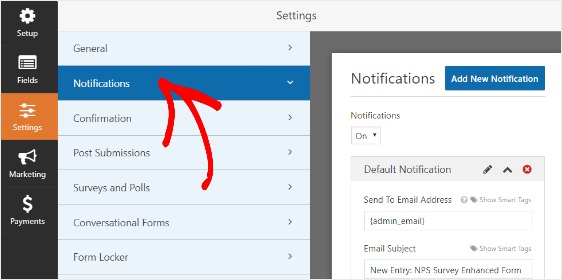
Und wenn Sie Formularbenachrichtigungen nicht deaktivieren, erhält die Administrator-E-Mail für Ihre Website jedes Mal, wenn ein Formular auf Ihrer Website verarbeitet wird, eine Benachrichtigung.
Sie können jedoch auch einer Person in Ihrem Team eine Benachrichtigung senden, indem Sie deren E- Mail-Adresse zum Feld An E-Mail-Adresse senden hinzufügen.
Darüber hinaus können Sie bei Verwendung von Smarttags sogar eine Formularbenachrichtigung an Ihren Site-Besucher senden, um ihn über den Eingang seines Formulars zu informieren. Dies ist hilfreich, wenn Sie E-Mail-Adressen in Ihrem Formular erfassen.
Hilfe zu diesem Schritt finden Sie in unserer Dokumentation zum Einrichten von Formularbenachrichtigungen in WordPress.
Schritt 4: Konfigurieren Sie Ihre Formularbestätigungen
Bestätigungen sind eine großartige Möglichkeit, Website-Besucher sofort darüber zu informieren, dass ihr Umfrageformular gesendet wurde.
Um Formularbenachrichtigungen zu bearbeiten, wählen Sie Einstellungen » Bestätigung.
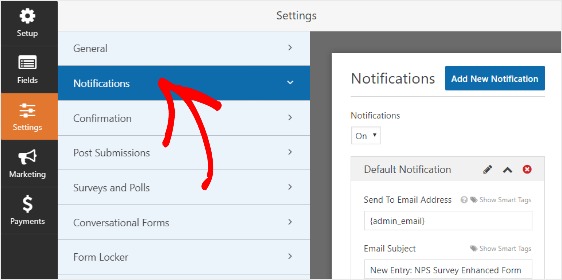
Mit WPForms können Sie aus drei Arten von Bestätigungen wählen:
- Nachricht. Diese Bestätigung zeigt eine einfache Nachricht an, sobald ein Website-Besucher sein Formular abschickt, und informiert ihn darüber, dass sein Formular akzeptiert wurde.
- Seite anzeigen. Dieser Bestätigungstyp leitet Website-Besucher zu einer bestimmten Webseite auf Ihrer Webseite. Hilfe zu diesem Schritt finden Sie in unserem Tutorial zum Weiterleiten von Websitebesuchern auf eine Dankesseite sowie in unserem Leitfaden zum Erstellen effektiver Dankesseiten.
- Gehen Sie zu URL (Weiterleitung). Diese letzte Bestätigungsart leitet Website-Besucher zu einer anderen Website weiter.
Eine Schritt-für-Schritt-Anleitung finden Sie in dieser Dokumentation zum Einrichten von Formularbestätigungen.
Schritt 5: Fügen Sie Ihre NPS-Umfrage zu Ihrer WordPress-Site hinzu
Nachdem Sie Ihr Net Promoter Score-Umfrageformular erstellt haben, müssen Sie es zu Ihrer Site hinzufügen.
Mit WPForms können Sie Ihre Formulare an mehreren Stellen zu Ihrer Website hinzufügen, einschließlich Ihrer Blog-Posts, Seiten und Seitenleisten-Widget-Bereiche.
Werfen wir einen Blick auf die Option zum Einbetten von Beiträgen/Seiten.
Beginnen Sie damit, einen neuen Beitrag oder eine neue Seite in WordPress zu erstellen oder einen vorhandenen zu bearbeiten.
Klicken Sie dann in den ersten Block (den leeren Bereich unter Ihrem Seitentitel ) und klicken Sie auf das Symbol WPForms hinzufügen .
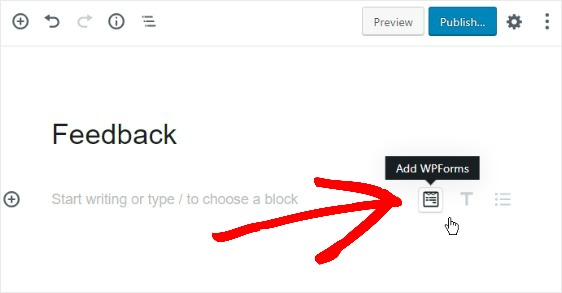
Das praktische WPForms-Widget wird in Ihrem Block angezeigt. Klicken Sie auf das angezeigte Dropdown-Menü WPForms und wählen Sie Ihr Formular aus.
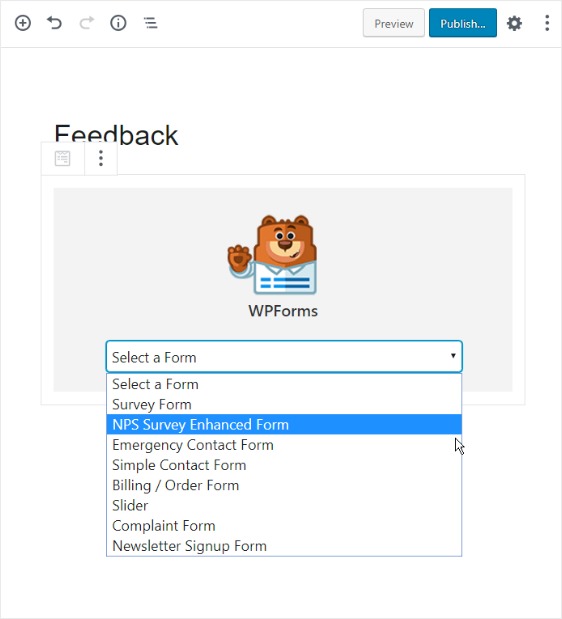
Veröffentlichen Sie jetzt Ihre Seite oder Ihren Beitrag, damit Ihr Umfrageformular auf Ihrer Website angezeigt wird.

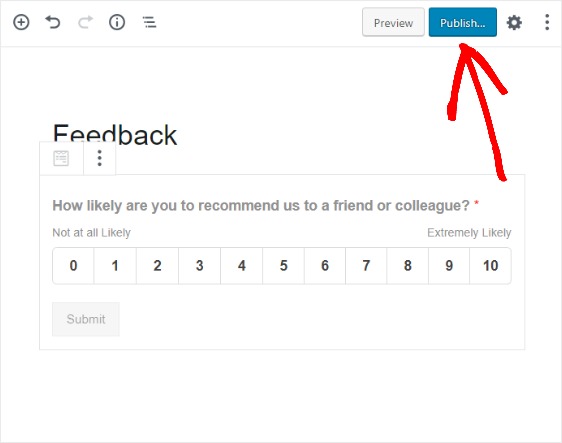
Ihr Formular ist jetzt auf Ihrer Website!
Schritt 6: Zeigen Sie Ihre NPS-Berechnung an
Während die Leute Ihr Net Promoter Score-Umfrageformular ausfüllen, berechnet WPForms Ihren NPS.
Um diese Ergebnisse anzuzeigen , gehen Sie zu WPForms » Alle Formulare . Bewegen Sie den Mauszeiger von dort über den Formularnamen, um die zusätzlichen Menüelemente anzuzeigen, und klicken Sie auf Umfrageergebnisse .
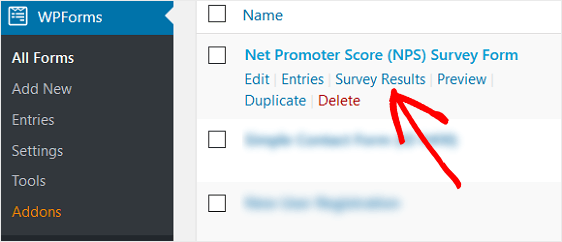
Sobald Sie sich auf der Seite mit den Umfrageergebnissen befinden, können Sie Ihre Net Promoter Score-Berechnungen sehen.
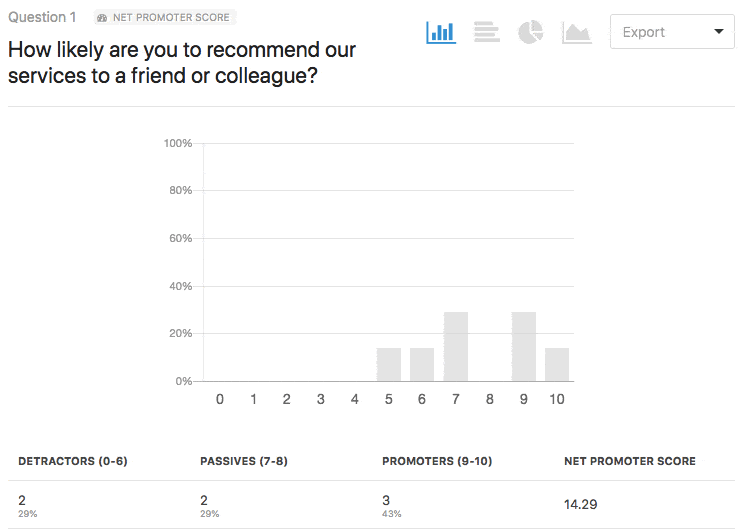
Sie sehen die Anzahl der Kritiker, Passiven und Promoter, die Ihr NPS-Umfrageformular ausgefüllt haben. Sie sehen auch Ihren endgültigen Net Promoter Score.
FAQ
Nachfolgend finden Sie einige der am häufigsten gestellten Fragen zu NPS-Umfragen.
Was ist eine Net Promoter Score-Umfrage?
Eine Net Promoter Score-Umfrage oder NPS-Umfrage misst die Gefühle der Kunden zu Ihrer Marke.
Es ist eine Berechnung, die Ihnen hilft zu bestimmen, wie Ihre Website-Besucher, Kunden oder sogar Mitarbeiter zu einem bestimmten Zeitpunkt während der Customer Journey über Ihr Unternehmen denken.
Wahrscheinlich haben Sie selbst eine ausgefüllt. Sie werden häufig als Werkzeug zum Sammeln von Kundenfeedback angesehen.
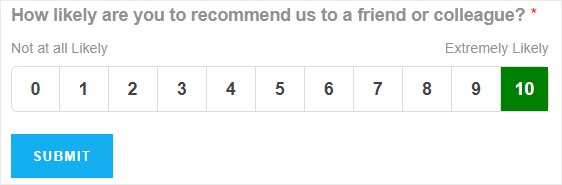
Wie liest man einen NPS-Score?
Genauso wichtig wie das Erstellen eines NPS-Umfrageformulars in WordPress ist, dass Sie es lesen können. Dies ist sehr wichtig zu wissen, bevor Sie eine Zusammenfassung der Umfrageergebnisse schreiben.
Um einen NPS-Wert zu lesen, ermitteln Sie den NPS Ihres Unternehmens und ziehen dann einfach Ihre niedrigsten Wertungen von Ihren höchsten Werten ab.
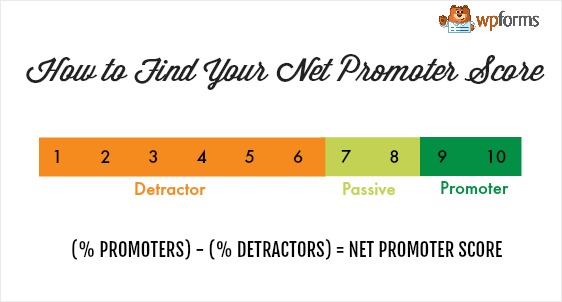
Den NPS Ihres Unternehmens zu finden ist ganz einfach. Sie müssen nur eine einfache Frage stellen: Wie wahrscheinlich ist es, dass Sie unser Unternehmen einem Freund oder Kollegen weiterempfehlen?
Von dort aus werden Ihre Umfrageteilnehmer die Frage der NPS-Umfrage mit einer Skala von 0-10 beantworten. Null bedeutet, dass sie Ihr Unternehmen wahrscheinlich nicht weiterempfehlen werden, und 10 bedeutet, dass sie Ihr Produkt oder Ihre Dienstleistung mit hoher Wahrscheinlichkeit weiterempfehlen werden.
Tatsächlich können Personen, die an Ihrer Umfrage teilnehmen, anhand ihrer Antworten in drei Kategorien eingeteilt werden:
- Promoter: Jeder, der mit 9 oder 10 antwortet, gilt als loyale Menschen, die weiterhin bei Ihnen kaufen und Ihr Unternehmen weiterempfehlen.
- Passiv: Jeder, der mit 7 oder 8 antwortet, ist mit Ihrem Unternehmen zufrieden, aber nicht ganz sicher, ob er Sie weiterempfehlen wird. Tatsächlich könnten sie sogar anfällig für Ihre engste Konkurrenz sein und ihr Geschäft woanders verlagern.
- Kritiker: Jeder, der mit 0-6 antwortet, ist unzufrieden und wird Ihr Unternehmen nicht weiterempfehlen. Ihre negativen Ansichten können dem Ruf Ihrer Marke und sogar Ihrem Gewinn schaden.
Was ist ein guter NPS-Score?
Generell gilt: Je höher der NPS, desto mehr Loyalität hat Ihr Unternehmen.
Während die Teilnehmer an Ihrer Umfrage teilnehmen, wird eine Netto-Promoter-Score-Berechnung ermittelt. Mit anderen Worten, der Prozentsatz der Kritiker, die an Ihrer Umfrage teilgenommen haben, wird vom Prozentsatz der Promoter abgezogen, um eine Punktzahl zwischen -100 und 100 zu erhalten.
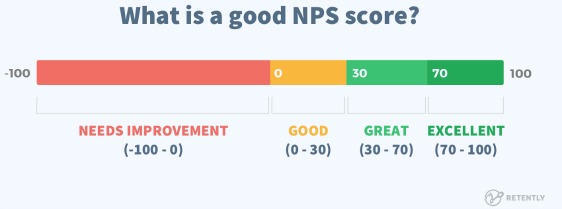
Sehen wir uns als nächstes einige NPS-Score-Beispiele an.
Net Promoter Score-Benchmarks
Verschiedene Branchen haben unterschiedliche Durchschnitte der Net Promoter Scores.
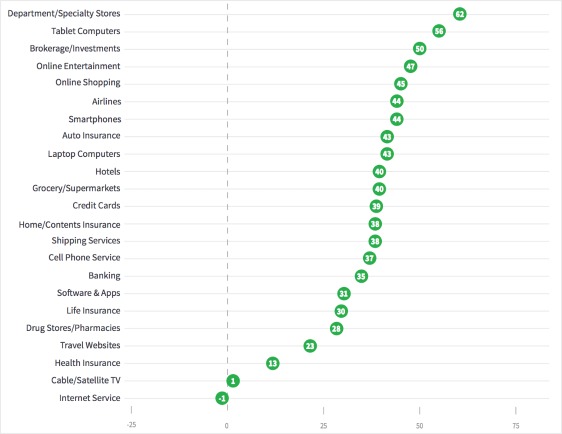
Quelle: Satmetrix 2019 B2C NPS Benchmarks im Überblick
Aber diese Branchen mit einem niedrigen NPS sollten auf jeden Fall versuchen, diese Punktzahl zu verbessern. Denn die Erfahrung des Kunden spielt eine große Rolle für den Erfolg eines Unternehmens.
Sehen Sie sich an, wie effektiv ein gutes Kundenerlebnis tatsächlich ist:
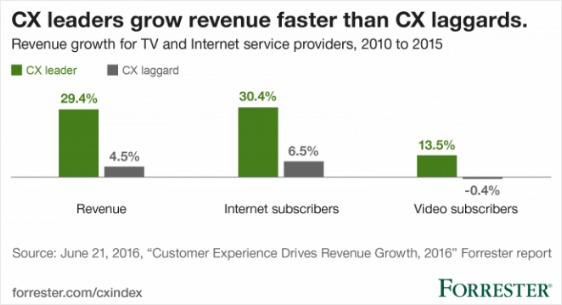
Führende Kunden im Bereich Customer Experience erzielen durchweg bessere Ergebnisse bei Umsatz und Website-Besuchern.
Sie können einige beliebte Marken erkennen, wenn Sie sich die NPS-Führungskräfte nach Branche ansehen.
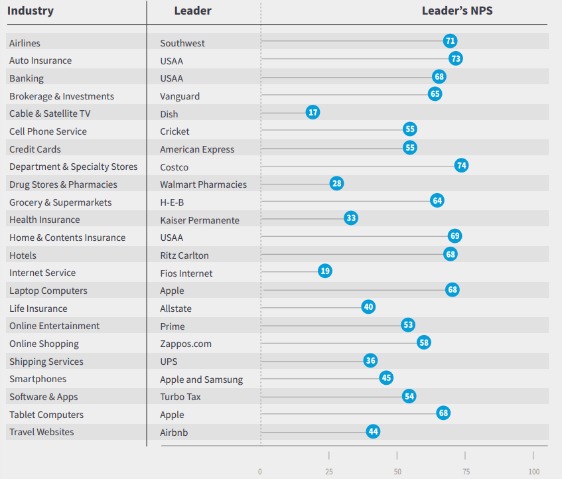
Quelle: Satmetrix 2019 B2C NPS Benchmarks im Überblick
Best Practices für NPS-Umfragen
Sie fragen sich, wie Sie eine NPS-Umfrage durchführen? Hier sind einige wichtige Regeln, um das Beste aus Ihren Formularen herauszuholen:
- Verwenden Sie Bilder, um die Beantwortungsquote von Umfragen zu erhöhen
- Kommentarfeld hinzufügen
- Machen Sie zusätzliche Kommentare optional
- Halten ist kurz und bündig
- Eine Umfrage mit 5 Feldern führt in der Regel zu den höchsten Conversion-Raten
- Akzeptieren Sie, dass Sie möglicherweise Dinge ändern müssen
- Behandeln Sie Ihre Umfrage als NPS-Umfragetool, um Ihr Geschäft zu verbessern, nicht als Marketinginstrument
- Lesen Sie alle Antworten in den Kommentaren und ergreifen Sie Maßnahmen, was Sie können
- Reagieren Sie auf Menschen, um Beziehungen zu stärken und Maßnahmen zu fördern
Variationen von NPS-Umfragefragen
Bei einer NPS-Umfrage ist eine Standard-Einzelfrage zu stellen.
„ Wie wahrscheinlich ist es, dass Sie unser Unternehmen einem Freund oder Kollegen weiterempfehlen?“
Sie können nur eine Frage stellen. Oder Sie können ein paar Folgefragen stellen.
Mit WPForms können Sie ganz einfach beide Arten von Umfrageformularen erstellen. Ein einfaches Formular oder ein erweitertes Formular.
1, NPS-Umfrage einfaches Formular:
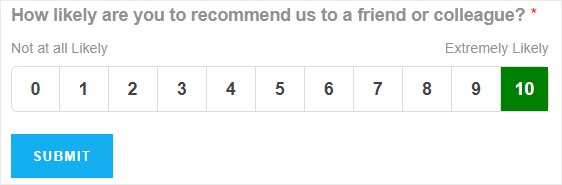
2. Erweitertes Formular für NPS-Umfragen:
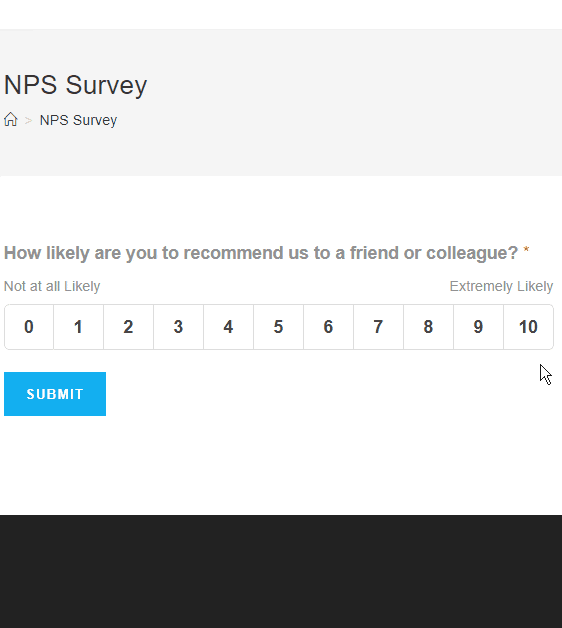
Mit dem erweiterten Formular erhalten Sie mithilfe von bedingter Logik mehr Daten. Und sie haben eine hohe Rücklaufquote. Etwa 44 % der Umfrageteilnehmer hinterlassen einen Kommentar.
Sobald Sie wissen, welches Formular Sie verwenden möchten, müssen Sie es erstellen.
Alternativ können Sie ein herkömmliches Umfrageformular erstellen und Ihrem Formular ein Feld für den Net Promoter Score hinzufügen:
3. Umfrageformular:
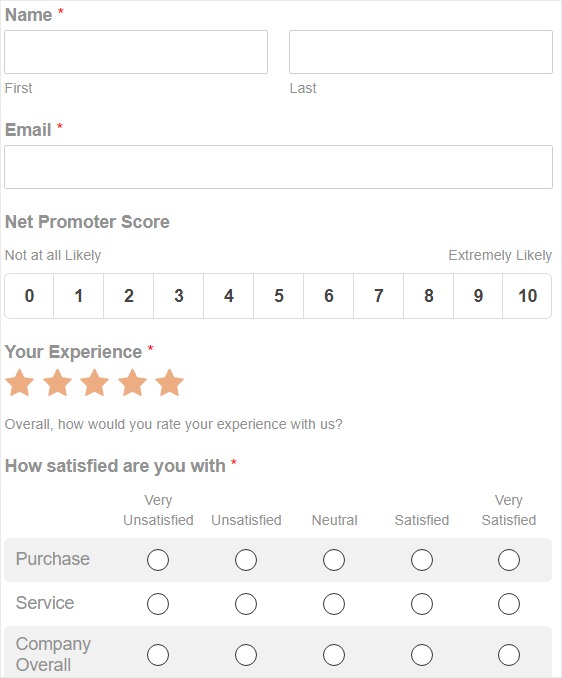
Jetzt kennen Sie die verschiedenen Arten von Formularvorlagen, die mit WPForms verfügbar sind.
Abschließende Gedanken zum Erstellen eines NPS-Umfrageformulars in WordPress
Und da hast du es! Sie wissen jetzt, wie Sie ein NPS-Umfrageformular in WordPress erstellen.
Wenn Sie erfahren möchten, wie Sie mehr Formularkonvertierungen erzielen, lesen Sie unsere Zusammenfassung forschungsbasierter Tipps zur Verbesserung der Kontaktformularkonvertierung. Und wenn Sie noch einen Schritt weiter gehen und daran arbeiten möchten, mehr Traffic auf Ihre Website zu bringen, sehen Sie sich an, wie Sie Ihre SEO-Rankings verbessern können.
Also, worauf wartest Du? Beginnen Sie noch heute mit dem leistungsstärksten WordPress-Formular-Plugin.
Und nicht vergessen, wenn Ihnen dieser Artikel gefällt, dann folgen Sie uns bitte auf Facebook und Twitter.
